Kā apgriezt attēlu Photoshop, palielināt, samazināt un pievienot tekstu
Photoshop ir visspēcīgākais attēlu redaktors unViņam nav analogu visā pasaulē. Tomēr daži iesācēju programmu lietotāji saskaras ar lielām grūtībām, strādājot ar to. Tas ir saistīts ar dažiem iemesliem, bet galvenais ir nesaprotams interfeiss. Un patiesībā, salīdzinot ar redaktoru, piemēram, Pait, Photoshop izkliedē tā rīkus. Bet tas ir tikai sākumā.

Šajā rakstā ir četri vienkāršifunkcija. Mēs iemācāmies mainīt attēlu Photoshop, palielināt to, izgriezt to un ievietot tekstu tajā. Šīs šķietami vienkāršas darbības var likties diezgan sarežģītas jaunizveidotajiem programmas lietotājiem, taču detalizētie norādījumi, kas tiks minēti rakstā, palīdzēs jums saprast visu.
Flip attēls
Tātad, vispirms mēs iemācāmies pārvērst attēlu "Photoshop". Tātad, lai ilgāk nezaudētu, pieņemsimies līdz punktam.
Pirmā lieta, kas jādara, ir, protams,atveriet attēlu pats. To var izdarīt divos veidos. Pirmais un saprotamāk iesācējiem nozīmē noklikšķināt uz faila augšējā paneļa, pēc tam nospiežot Atvērt. Otrā metode samazina pavadīto laiku. Jums ir jāpiespiež Ctrl + O. Jebkurā gadījumā pirms jums parādās dialoglodziņš. Tajā ielieciet ceļu uz vēlamo attēlu, pēc tam atlasiet to, noklikšķinot uz "Atvērt".

Tātad, attēls ir atvērts, bet agrākpagrieziet attēlu "Photoshop", vispirms ir jāizvēlas. Kā to izdarīt? Jūs varat izvēlēties zīmējumu vai nu pilnībā, vai kā atsevišķu laukumu. Lai to izdarītu, rīkam ir šādi objekti: Taisnstūra / Eliptiskais marķieris, Lasso / Polygonāls Lasso / Magnetic Lasso Tool. Bet, ja jums ir jāpārvērš viss attēls, izmantojiet Ctrl + A.
Tagad mums ir jāpārvērš attēls. Lai to izdarītu, jums jāizmanto tādi rīki kā Rediģēt, Pārveidot un pagriezt 180˚. Kad esat izvēlējies pareizo rīku, varat izmantot peli, lai norādītu rotācijas leņķi. Ja esat iestatījis leņķi, nospiediet taustiņu Enter, lai veiktu izmaiņas. Joprojām tikai saglabāt attēlu pats. Lai to paveiktu, nospiediet Shift + Ctrl + S. Norādiet ceļu, kurā vēlaties saglabāt failu, un noklikšķiniet uz "Labi". Tas viss, tagad jūs zināt, kā pagriezt attēlu "Photoshop".
Palieliniet attēlu
Tagad parunāsim par to, kā palielināt attēluPhotoshopā. Ņemot vērā to, ka jūs jau zināt, kā to atvērt, mēs izlaidīsim šo soli. Tātad, attēls atrodas pie jums. Ja vēlaties to palielināt, lai atvieglotu darbu ar maziem objektiem, varat izmantot tālummaiņas rīku. Varat arī izmantot karsto taustiņu kombināciju: Ctrl + "+" - lai tuvinātu, vai Ctrl + "-", lai to samazinātu.
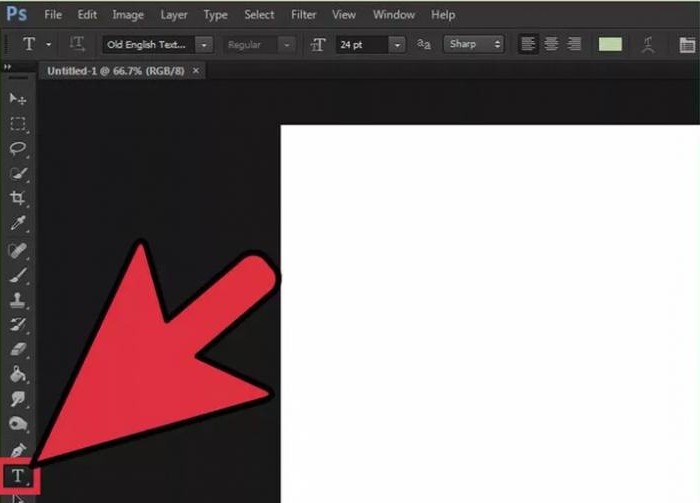
Ja vēlaties palielināt zīmējumu pats, tad jūsIzvēlnē Rediģēt jums ir jāizmanto brīvās pārveidošanas rīks. Šo funkciju var arī izsaukt, nospiežot Ctrl + T. Tagad attēlā parādījās režģis ar karstām stūriem. Lai mainītu izmēru, pārvietojiet kursoru uz mezglu un, pārvietojot peli, norādiet jauno izmēru. Ja vēlaties, lai izmērs proporcionāli mainītos, turiet nospiestu taustiņu Shift.
Izgrieziet attēlu
Tagad tas tiks teicis, kā sagrieztattēls Photoshop. Lai to izdarītu, jums būs jāizmanto rīks "Apgriezt". Tas atrodas sānjoslas kreisajā pusē, trešajā sarakstā. Atlasot to un turot LMC, norādiet vajadzīgo apgabalu attēlā, lai veiktu apgriešanu. Pēc atlases zonu var rediģēt, izstiepjot to platumā vai augstumā. Atliek tikai nospiest Enter. Tagad pārpalikums, kas bija ārpus atlases zonas, pazuda.
Ielīmējiet tekstu uz attēlu
Teksta ievietošana attēlā ir ļoti vienkārša. Lai to izdarītu, izmantojiet rīkus "horizontālais teksts" vai "vertikālais teksts" atkarībā no vietas, kuru vēlaties redzēt.

Tagad noklikšķiniet uz LMB, kur jūs plānojat ievietotAttēls Pēc tam laukā jāievada jūsu teksts. Šajā posmā jūs nevarat pievērst uzmanību tā fontam, krāsai vai izmēram. Tagad izvēlnē ir jāatver sadaļa "Window", tajā atlasiet "Symbol". Atvērtajā logā jūs varat mainīt savu uzrakstu, kā vēlas sirds. Kad esat veicis visas korekcijas, varat droši saglabāt attēlu.








